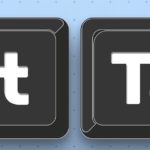Un écran figé sur un ordinateur Windows constitue un problème fréquent rencontré par de nombreux utilisateurs, que ce soit dans un cadre personnel ou professionnel.
Ce phénomène se manifeste généralement lorsque l’écran cesse de répondre, empêchant toute interaction avec la souris ou le clavier. Les causes peuvent être multiples : surcharge de la mémoire vive, défaillance d’un logiciel, conflit de pilote, ou encore problème matériel plus profond.
L’élément déclencheur peut varier, allant d’une application mal optimisée à une mise à jour système non compatible. Mieux comprendre les origines possibles permet de choisir l’approche la plus adaptée et d’éviter d’aggraver la situation en redémarrant de manière inappropriée. Dans certains cas, un simple gel d’affichage cache en réalité une application en attente ou une ressource système saturée.
La réactivité pendant ces moments critiques dépend beaucoup des habitudes numériques de l’utilisateur. Certains loisirs, comme les jeux ou les paris en ligne, sollicitent davantage les composants graphiques ou réseau de l’ordinateur. À ce titre, même des plateformes de divertissement numériques, incluant la possibilité de jouer sur le meilleur casino en ligne, peuvent indirectement provoquer des blocages si le matériel ou le pilote n’est pas à jour ou si une application de sécurité intervient de manière intrusive.
Premiers gestes de récupération sans perte de données
Lorsqu’un écran est figé, il convient tout d’abord d’évaluer s’il s’agit d’un gel partiel ou complet. Un gel partiel permet encore parfois certaines manipulations via le clavier. Par exemple, appuyer sur les touches Ctrl + Alt + Suppr peut ouvrir le gestionnaire de tâches, outil permettant d’identifier et forcer la fermeture des applications non réactives. Cette action permet souvent de rétablir le fonctionnement normal sans redémarrer l’ordinateur.
Si aucune réaction ne survient, la combinaison Alt + Tab pourra tenter de basculer entre les fenêtres ouvertes, et Win + Ctrl + Shift + B permet de relancer le pilote graphique dans le cas d’un problème d’affichage. Ces commandes, peu connues, peuvent parfois suffire pour sortir du gel sans perdre le travail en cours.
En cas d’échec, le maintien prolongé du bouton de mise sous tension pour forcer l’extinction devient la solution de dernier recours. Cette méthode, bien que souvent efficace, doit être évitée si possible afin de prévenir tout risque de corruption de fichiers ou de perte de données en cours d’écriture.
Diagnostic à l’aide des outils système intégrés
Windows dispose de plusieurs outils destinés à identifier les causes de défaillances système. Le moniteur de ressources Windows accessible via le gestionnaire des tâches permet d’observer l’état de la mémoire, du processeur ou du stockage en temps réel. L’Observateur d’événements est un autre outil précieux pour consulter les journaux système à la suite d’un redémarrage, en repérant les erreurs critiques ou les conflits de pilotes.
La fonction de vérification des fichiers système, exécutée via la commande « sfc /scannow » dans l’invite de commande avec les privilèges administrateur, permet de repérer et réparer les fichiers corrompus, souvent responsables de blocages répétés. Une autre commande utile est « DISM /Online /Cleanup-Image /RestoreHealth », permettant une restauration plus poussée de l’image système.
S’il s’agit d’un problème lié à une mise à jour défectueuse, revenir vers une configuration antérieure à l’aide de la fonction de restauration système permet souvent de corriger la situation sans affecter les données personnelles. Cette procédure peut être lancée depuis l’environnement de récupération Windows, accessible au démarrage en maintenant la touche Maj lors du redémarrage.
Prévention et maintenance pour éviter les gels futurs
La prévention reste la stratégie la plus efficace pour limiter les épisodes d’écran figé. Un entretien régulier de l’ordinateur passe d’abord par la vérification des mises à jour de Windows, du BIOS, et des pilotes, en particulier ceux liés à la carte graphique et aux périphériques réseau.
L’incompatibilité logicielle représente en effet une part importante des causes de gel sur des systèmes ne disposant pas des dernières versions certifiées.
Parmi les autres actions préventives, il est recommandé de limiter l’ouverture simultanée de logiciels lourds, en particulier ceux utilisant intensément les ressources système. Le nettoyage périodique du disque dur, l’effacement des fichiers temporaires et l’analyse antivirus peuvent également contribuer à une meilleure stabilité globale du système.
Enfin, l’usage de logiciels tiers de diagnostic ou de surveillance peut représenter un complément utile pour les utilisateurs avancés. Des outils permettent par exemple de surveiller les températures internes, la santé du disque dur, ou encore les états de veille prolongée non planifiés pouvant provoquer un gel inopiné au retour du mode veille.
Alternative en cas de défaillance persistante
Si malgré toutes les tentatives le phénomène de gel persiste, il est parfois pertinent de considérer une réinitialisation partielle du système. Windows propose à cet effet une option de « réinitialisation en conservant mes fichiers », qui restaure les paramètres système sans supprimer les documents de l’utilisateur.
Cette démarche permet souvent de repartir sur une base propre tout en évitant une perte complète de données.
Dans les cas plus critiques, lorsque les fichiers système sont trop endommagés ou que plusieurs blocs matériels présentent des erreurs, une réinstallation complète du système peut être envisagée à partir d’un support d’installation autonome. Il convient alors de procéder à une sauvegarde préalable des données vers un espace externe avant de lancer l’opération.
Dans un cadre professionnel, une intervention d’un prestataire technique s’impose généralement pour diagnostiquer précisément les composants matériels, en particulier la mémoire vive et le disque dur, deux éléments fréquemment liés aux gels prolongés d’écran. Le remplacement de ces pièces peut parfois s’avérer indispensable pour restaurer la stabilité de la machine.